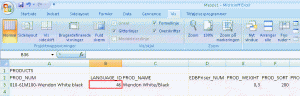Import af varer mv. til nyt sprog
Bemærk: For almindelig import/eksport af produkter, se punkt Produkter
I visse sammenhænge kan det være en fordel at eksportere varer fra et sprog, for derefter at importere dem i et andet sprog. Det giver en meget hurtigere oprettelse af varer, sammenlignet med manuel opretning. Først laves en eksport af emner man ønsker importeret i det nye sprog.
Det er normalt følgende:
Produkter, produktgrupper, priser, enheder, varianter og evt. produktkonfigurationer. Rækkefølgen for import af disse er dog også væsentlig.
Hos Dandomain anbefaler vi denne rækkefølge:
- Enheder
- Produktgrupper
- Produkter
- Varianter
- Produktkonfigurationer (hvis modulet benyttes)
- Priser
Når man importerer fra et sprog til et andet skal man ændre sprog id’et i filen, dette kaldes også language ID. Dette tal bestemmer, hvilket sprog man importerer til og derved, hvilket sprog de importerede emner lander i. Når man laver en eksport af varer i CSV format, vil man få noget ud der ligner dette:
“72007-white-36″;”26″;”Rubber Duck”;””;”0,00″;”124″;”1″;”0″;”/images/rubberduck.jpg”;””;”699,00″;”0,00″;”False”;”DKK”;”699,00″;”Rubber Duck”;””;”0″;”False”;””;”False”;””;”False”;””;”72007-white”;”False”;”False”;”29854″;”11″;”2″;””;””;”30-10-2008 10:53:36″;”admin”;”06-11-2008 15:45:16″;”admin”;”0″;”0″;”Beskrivelse”;””;””;””;””;””;””;””;””;””;””;””;””;””;””;”10023″;””
(Ideelt set skulle det stå på en linje, men det er der ikke plads til i hjælpen) Og her er det vigtigt at fokusere på felt nummer to, hvor der står 26. 26 er sprog id’et som definerer det sprog der importeres til.
Sprog id’et kan ses under Opsætning –> Sprog ved enten at holde musen over den blå pil, eller trykke ind på rediger sprog. Sprog id’et skal ændres til det ID der tilhører det nye sprog, med en CSV fil, gøres det nemmest via Excel
Derefter er det LANGUAGE_ID der skal ændres.
På billedet er feltet markeret med rødt og værdien er 46. I Excel er det så nemt, at ændre værdien for en hel kolonne, det gør redigering hurtigt og nemt. Det er desuden ikke ved alle importer der skal angives sprog, hvilke det drejer sig om kan ses i specifikationerne i afsnit 5.4
Når priser importeres vil priserne i det pgl. sprog blive oprettet med samme værdi som i det oprindelige sprog. Dvs. at man risikerer at 10 kr. så bliver til 10 Euro. Dette kan løses så shoppen automatisk omregner priserne ud fra valuta faktoren.
For at gøre det, skal de importerede priser for den nye valuta slettes, dette gøres under Opsætning –> admin indstillinger –> slet priser (B2B/B2C): vælg den valuta det drejer sig om.
Derefter slettes alle de priser der er manuelt angivet i den valuta, og shoppen vil så automatisk omregne fra standardvalutaen.
Pas dog på når dette gøres da man kan slette priser der er i brug, bruges samme valuta på flere sprog kan denne fremgangsmåde ikke anbefales.
Tjekliste for import til nyt sprog:
- Tjek at man har eksporteret alt der skal bruges
- Skift language ID, hvor det er aktuelt
- Foretag import
- Opstår der fejl, kan det tænkes, at en import måske er smuttet, gør endnu et forsøg forfra
- Husk at importere enheder, mange af de fejl vi ser skyldes at disse mangler i det nye sprog
- Stemmer priserne ikke i det nye sprog, kan man slette de nye importerede priser under Opsætning –> admin indstillinger. (pas dog på jvf. advarslen ovenfor)